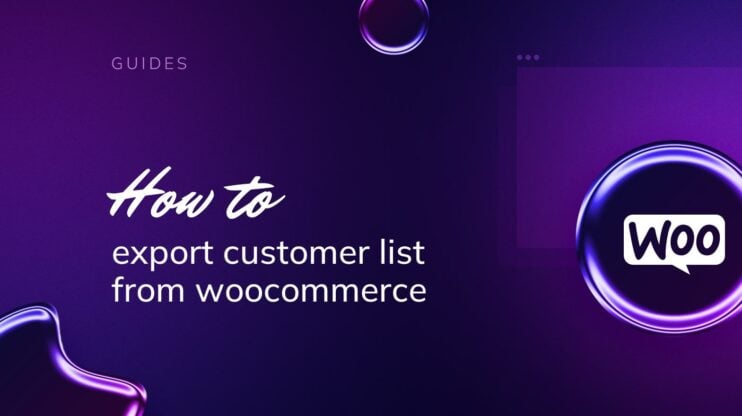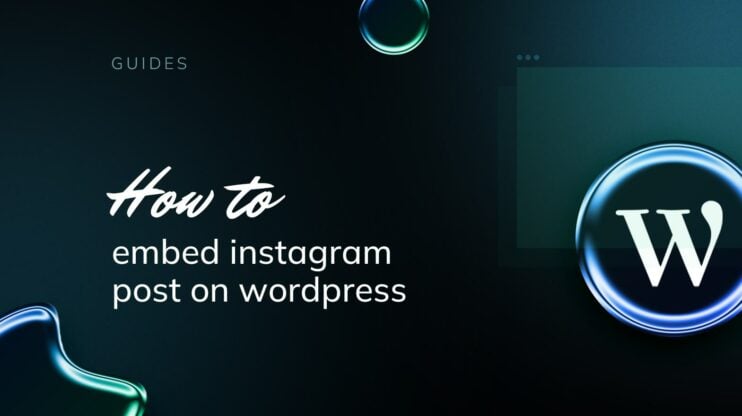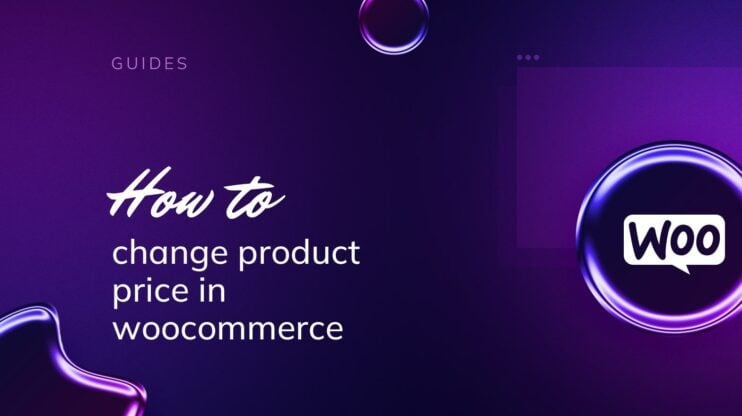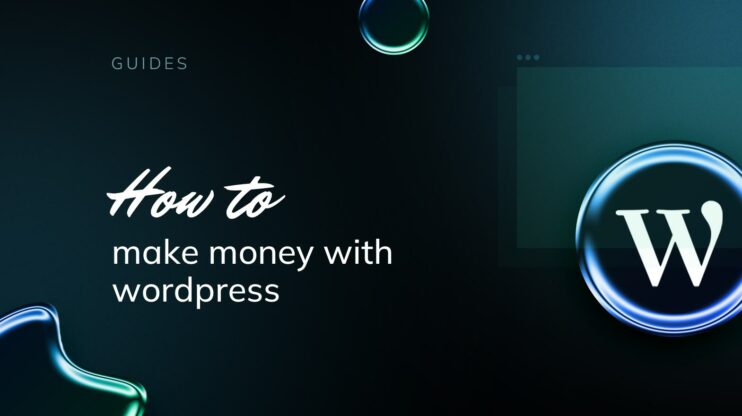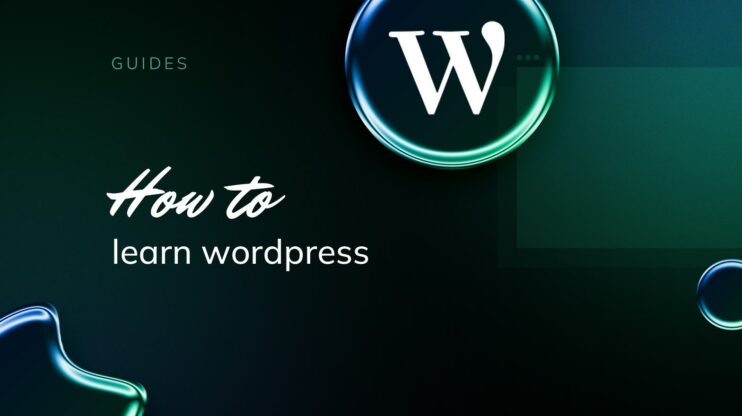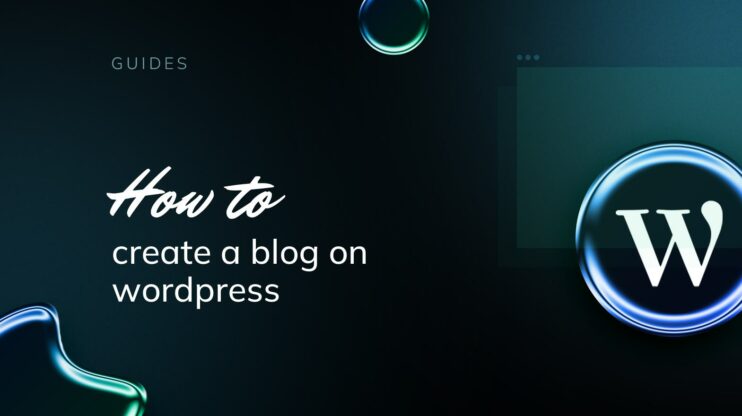Las pruebas beta de las próximas versiones de WordPress son un paso crucial para garantizar que tu sitio siga siendo funcional y esté actualizado con las últimas funciones y mejoras. Al participar en las pruebas beta, puedes ayudar a identificar e informar de posibles problemas antes de las versiones oficiales, contribuyendo así al desarrollo y la estabilidad de la plataforma. Esta guía te guiará a través de los métodos más sencillos para configurar un entorno de pruebas, instalar versiones beta y proporcionar valiosos comentarios a la comunidad de WordPress.
Comprender las pruebas beta en WordPress
Las pruebas beta en WordPress te ayudan a descubrir posibles problemas antes de los lanzamientos oficiales. Este proceso te permite contribuir a la mejora de la plataforma y garantizar que tu sitio funcione sin problemas cuando se publiquen las actualizaciones.
Aspectos básicos de las pruebas beta
Las pruebas beta te permiten probar las nuevas funciones de las próximas versiones de WordPress antes de su lanzamiento oficial. Se trata de un paso importante en el proceso de desarrollo, ya que ayuda a detectar errores y problemas que pueden pasar desapercibidos a primera vista.
Para empezar, debes crear un sitio de ensayo. A staging site is a clone of your live site where you can test updates without risking your main site. It’s crucial to report any bugs or issues you find to help the developers improve the final product.
También puedes encontrar términos como borde sangrante. This refers to the latest, potentially unstable code. Participating in beta testing allows you to access these early changes and understand how they might impact your site.
Simplify WordPress with 10Web
Automate manual work with 10Web Managed WordPress Hosting and 10Web AI Website Builder. Optimize your WordPress website effortlessly.
Configurar tu entorno de pruebas
Crear un entorno de pruebas fiable es vital para garantizar que tus pruebas beta de WordPress se desarrollen sin problemas. Sigue estos pasos para configurar un entorno de pruebas estable y seguro antes de empezar a probar nuevas versiones.
Elegir un proveedor de alojamiento
Seleccionar el proveedor de alojamiento adecuado es el primer paso. Necesitarás un proveedor que permita crear fácilmente sitios de ensayo. Algunos proveedores de alojamiento populares para WordPress son 10WebBluehost y WP Engine.

Busca proveedores con características como:
- Puesta en escena con un clic
- Clonación fácil de sitios
- Buena atención al cliente
Utilizar un proveedor de alojamiento de calidad garantiza que tu entorno de pruebas sea lo más parecido posible al entorno de producción, reduciendo las posibilidades de que surjan problemas inesperados.
Crear un sitio de ensayo
Un sitio de ensayo es un clon de tu sitio activo en el que puedes probar los cambios de forma segura. Para crear un sitio de ensayo, sigue estos pasos:
- Entra en el panel de control de tu proveedor de alojamiento.
- Navega hasta el sitio que quieres clonar.
- Selecciona la opción Crear puesta en escena o Clonar sitio o Clonar sitio.

- Pon un nombre a tu sitio de ensayo y confírmalo haciendo clic en el botón Clonar clonar.
Este proceso puede variar en función de tu proveedor de alojamiento. Por ejemplo, puedes crear un sitio de ensayo a través de la función Presionable navegando a Acciones del sitio y seleccionando Clonar sitio.
Garantizar copias de seguridad adecuadas
Antes de hacer cualquier cambio, asegúrate siempre de que tienes copias de seguridad adecuadas. Las copias de seguridad son cruciales, ya que te permiten restaurar tu sitio si algo va mal.
Pasos para hacer una copia de seguridad de tu sitio:
- Instala un plugin de copia de seguridad como UpdraftPlus o BackupBuddy.
- Configura el complemento para que realice copias de seguridad periódicas.
- Almacena las copias de seguridad en un lugar seguro (almacenamiento en la nube, servidor externo).
Asegúrate de que tus copias de seguridad incluyen el núcleo de WordPress, todos los plugins y tu base de datos. De este modo, podrás restaurar completamente tu sitio en caso necesario.
Si eliges el proveedor de alojamiento adecuado, configuras un sitio de ensayo y te aseguras de que tienes copias de seguridad, crearás un entorno seguro y eficaz para probar las próximas versiones de WordPress.
Instalar y actualizar versiones beta
Para probar las próximas versiones de WordPress, puedes utilizar el Panel de WordPress o WP-CLI. Both methods are straightforward and have their unique advantages. Here’s how you can get started with each.
Usar el panel de control de WordPress
Utilizar el Panel de control de WordPress es fácil y accesible para la mayoría de los usuarios. Sigue estos pasos para instalar y actualizar versiones beta a través del Panel de control:
- Ve a la sección Plugins y haz clic en Añadir nuevo. Search for Probador de la versión beta de WordPresshaz clic Instalar ahoray luego Activa el plugin.

- Navega hasta Herramientas > Pruebas beta. Choose the Borde de sangrado y el canal sólo Beta/RC flujo.
- Haz clic en Guardar cambios.
- Ir a Panel de control > Actualizaciones. Haz clic en Actualizar ahora para instalar la última versión beta.
Estos pasos garantizan que te mantengas actualizado con el menor esfuerzo. También puedes volver a la versión estable anterior si lo necesitas.
Utilizar WP-CLI para las actualizaciones
Si prefieres utilizar la línea de comandos, WP-CLI ofrece una potente solución para gestionar las actualizaciones de WordPress. Es un poco más técnico, pero muy eficaz para los usuarios familiarizados con la interfaz de la línea de comandos.
- Instalar WP-CLI: Sigue las instrucciones de instalación del sitio web oficial de WP-CLI.
- Actualiza a la versión beta: Abre tu terminal y navega hasta tu directorio de WordPress.
- Ejecuta el comando de actualización. Enter wp core update –version=6.6-beta1 para actualizar a una versión beta específica.
- Comprueba tu sitio web para asegurarte de que la instalación se ha realizado correctamente.
Utilizar WP-CLI permite realizar actualizaciones rápidas y directas desde el repositorio de WordPress. Este método es especialmente útil para desarrolladores y para quienes gestionan varios sitios de WordPress.
Ambos métodos proporcionan formas fiables de instalar y actualizar versiones beta, lo que te permite probar las próximas funciones y aportar tus comentarios para mejorar WordPress.
Pruebas e informes en WordPress
Comprender cómo probar y compartir tus hallazgos es clave para ayudar a mejorar WordPress. Aquí nos centraremos en la identificación y notificación de errores y en cómo puedes participar en los foros de soporte.
Identificar y notificar errores
Cuando empiezas a probar una versión beta de WordPress, es posible que encuentres problemas o errores. Es importante saber en qué consiste un buen informe de error. En primer lugar, asegúrate de que el fallo es reproducible, es decir, que puedes hacer que vuelva a ocurrir siguiendo unos pasos concretos.
Una vez que hayas instalado el plugin, documenta cualquier problema que encuentres. Describe claramente el problema, cómo lo encontraste y cómo repetirlo.
Envía tus hallazgos al WordPress Tracel sitio oficial para el seguimiento de errores. Sé detallado pero conciso, para que los desarrolladores puedan comprender y solucionar rápidamente el problema. Recuerda consultar la página «Good First Bugs» para ver si otros han informado de problemas similares.
Participar en los foros de apoyo
Además de informar de los errores, puedes ayudar uniéndote a los foros de soporte. Estos foros son espacios para que los probadores de la versión beta discutan problemas y soluciones. Empieza por visitar el foro Foros de soporte de WordPress y crea una cuenta.
Participa en debates ayudando a otros usuarios con problemas que hayas encontrado o sobre los que hayas leído. Tu experiencia puede ayudar a otros y contribuir a soluciones más rápidas.
Cuando publiques, sé claro y conciso en la descripción de tus problemas. Si has encontrado una solución, compártela. Este esfuerzo colectivo ayuda a construir un WordPress mejor.
Participando activamente en las pruebas y debates, contribuyes a que la plataforma sea más fuerte y estable para todos.
Mejorar tu experiencia con WordPress
Puedes mejorar tu experiencia con WordPress explorando nuevas funciones, garantizando la compatibilidad y el rendimiento, y proporcionando valiosos comentarios.
Explorar nuevas funciones y mejoras
Explorar las nuevas funciones y mejoras del software WordPress te ayuda a mantenerte a la vanguardia. Actualizarte a las últimas versiones beta te permite probar las mejoras en los temas, plugins y funciones principales.
Por ejemplo, WordPress 6.4 introduce un tema predeterminado versátil con nuevos patrones y estilos. Esta actualización puede mejorar el aspecto de tu sitio. También merece la pena explorar los nuevos widgets y herramientas de diseño, ya que añaden funcionalidad y mejoran el proceso creativo.
Probar estas funciones pronto significa que puedes integrarlas y perfeccionarlas antes de que se pongan en marcha. También te permite adaptarte a las nuevas tendencias y hacer que tu sitio web destaque. Una versión beta aporta emoción e innovación a tu experiencia con WordPress.
Garantizar la compatibilidad y el rendimiento
Garantizar la compatibilidad con temas y plugins es vital para una experiencia fluida. Probar las versiones beta ayuda a identificar cualquier problema con los temas y plugins existentes. Este enfoque proactivo evita que se interrumpa la funcionalidad cuando se publique la versión estable.
Debes comprobar la capacidad de respuesta de tu sitio web en distintos navegadores y dispositivos. Las pruebas garantizan que las actualizaciones no afecten negativamente a la velocidad o la usabilidad. Puedes realizar pruebas de rendimiento con herramientas como GTmetrix o PageSpeed Insights de Google para asegurarte de que todo está optimizado.
Las pruebas de compatibilidad ponen de manifiesto los posibles conflictos. Esto te permite abordarlos a tiempo. Tanto si se trata de un plugin personalizado como de un tema estándar, es esencial asegurarse de que todo funciona a la perfección.
Aportar opiniones y sugerencias
Proporcionar comentarios y sugerencias ayuda a dar forma a las futuras actualizaciones de WordPress. Tu aportación es crucial. Los desarrolladores confían en los probadores beta para encontrar errores y sugerir mejoras.
Puedes enviar tus comentarios a través de Informar de un problema en las herramientas de pruebas beta o únete a los debates en los foros de WordPress. Compartir tu experiencia con nuevos temas, plugins, patrones o estilos puede conducir a mejoras que beneficien a todos.
Ofrecer sugerencias constructivas mejora la versión final. Tus ideas pueden conducir a un mejor rendimiento, a funciones más útiles y a un proceso de actualización más fluido. Participar en este ciclo de comentarios te convierte en un participante activo en la comunidad de WordPress y ayuda a crear una plataforma mejor para todos los usuarios.
Conclusión
Las pruebas beta de las próximas versiones de WordPress son una práctica esencial para mantener un sitio web sólido y que funcione sin problemas. Configurando un entorno de pruebas seguro, utilizando sitios de ensayo y participando activamente en la comunidad de pruebas, puedes identificar e informar de posibles problemas antes de que afecten a tu sitio web activo. Este enfoque proactivo no sólo garantiza la compatibilidad y el rendimiento, sino que también aporta valiosos comentarios al proceso de desarrollo de WordPress, ayudando en última instancia a mejorar la plataforma para todos los usuarios.